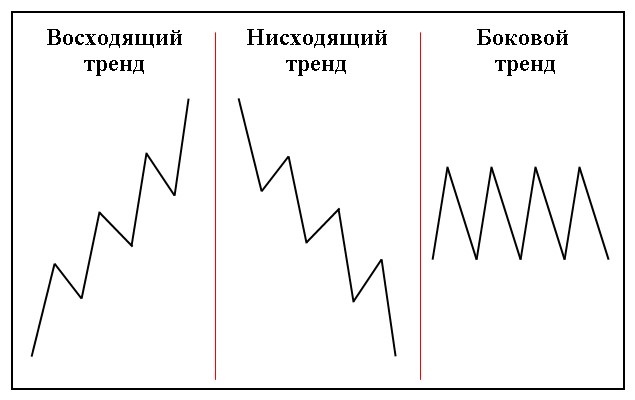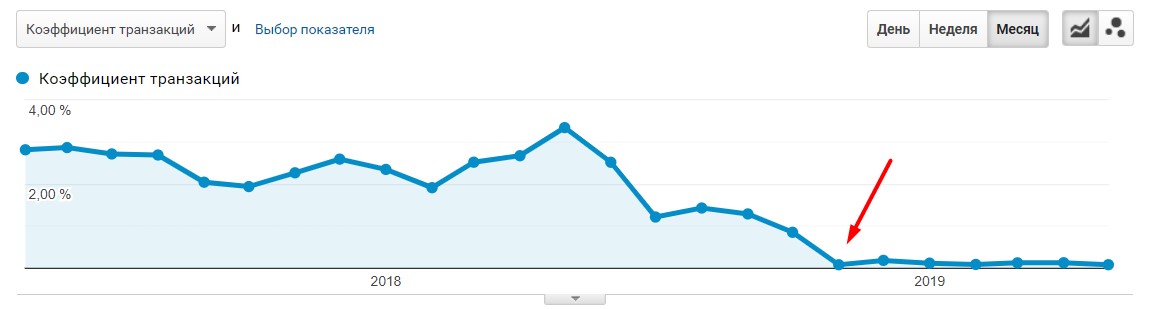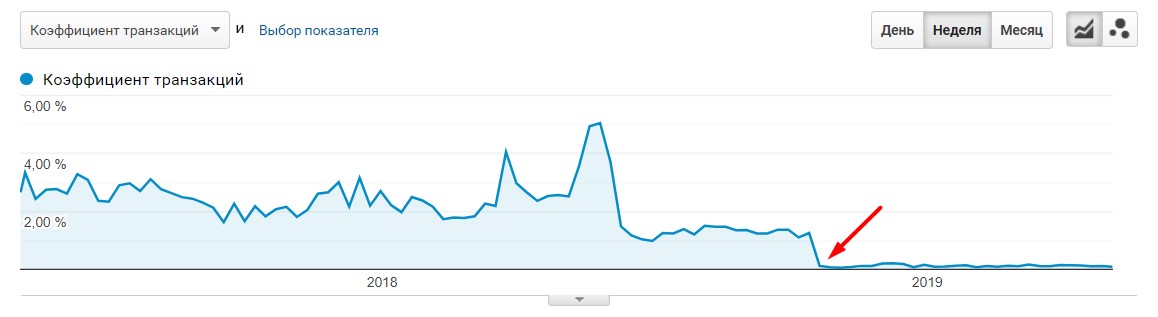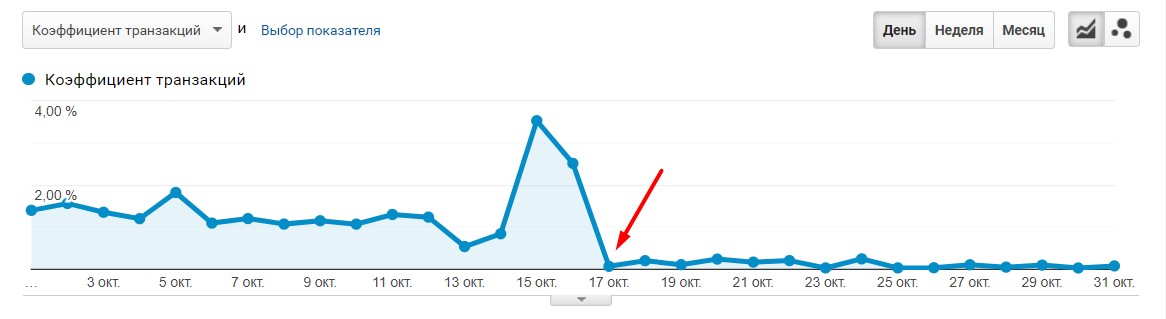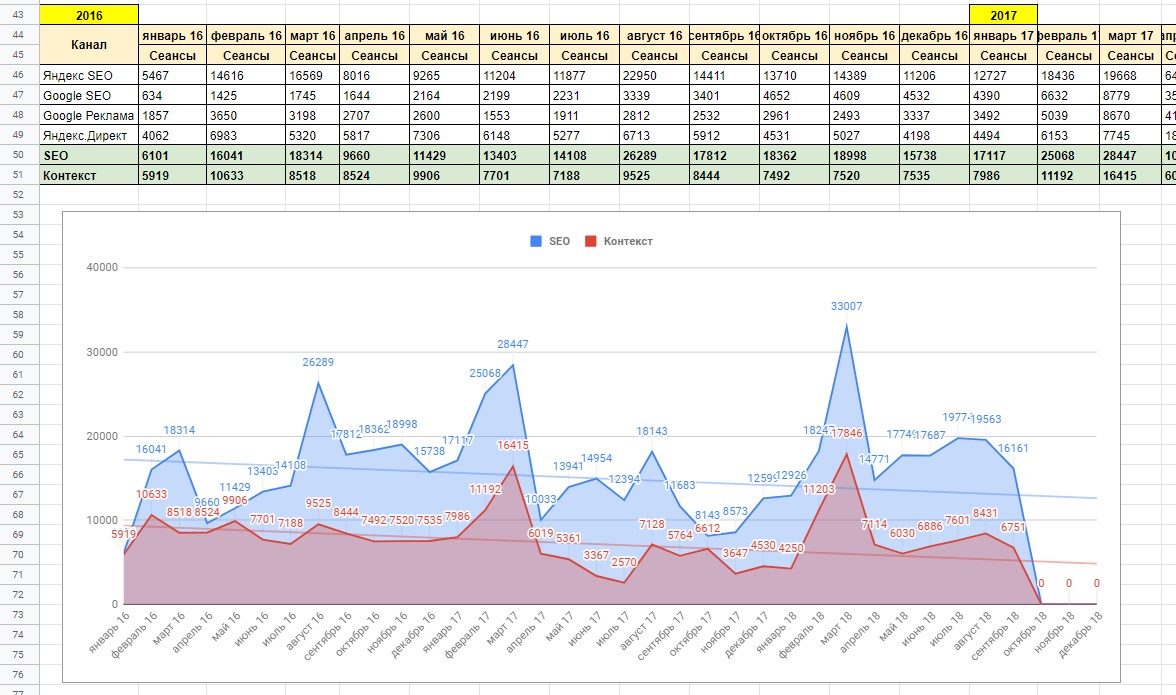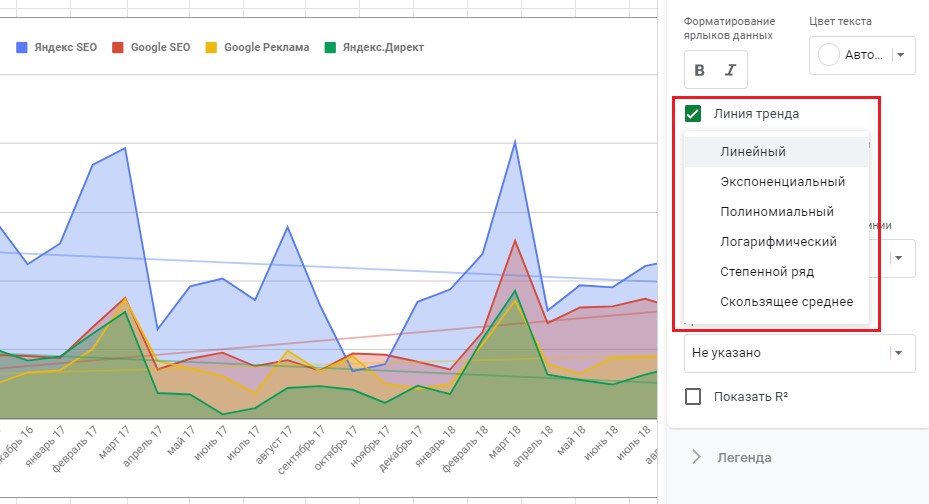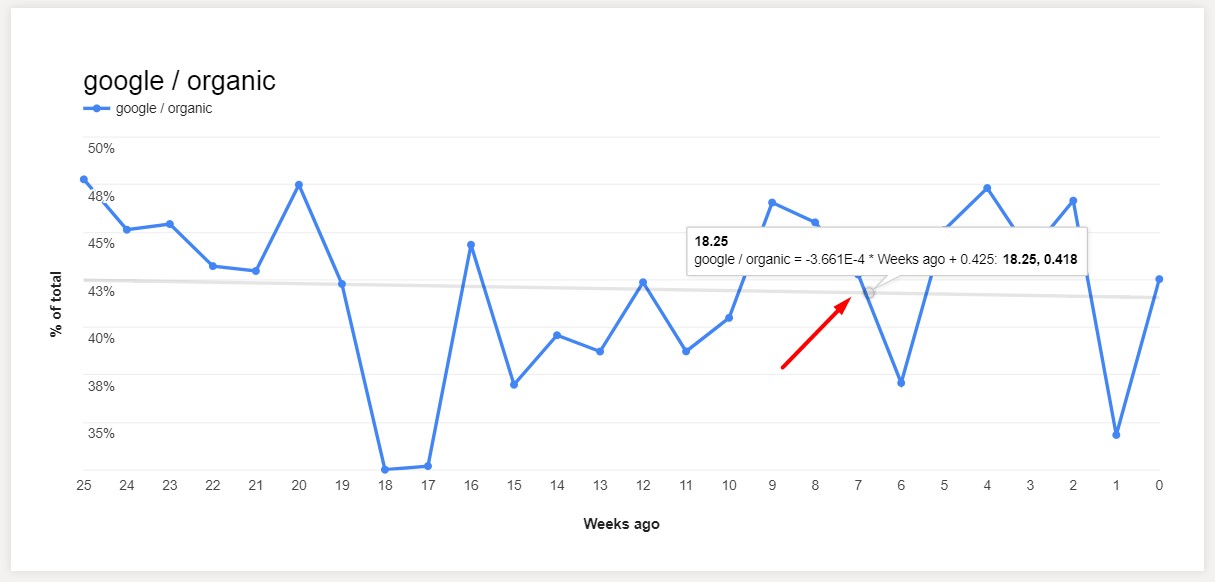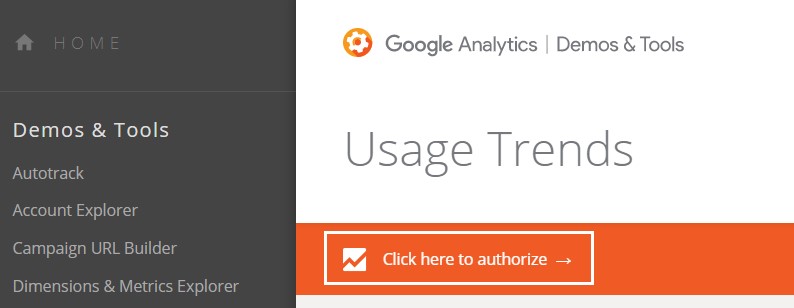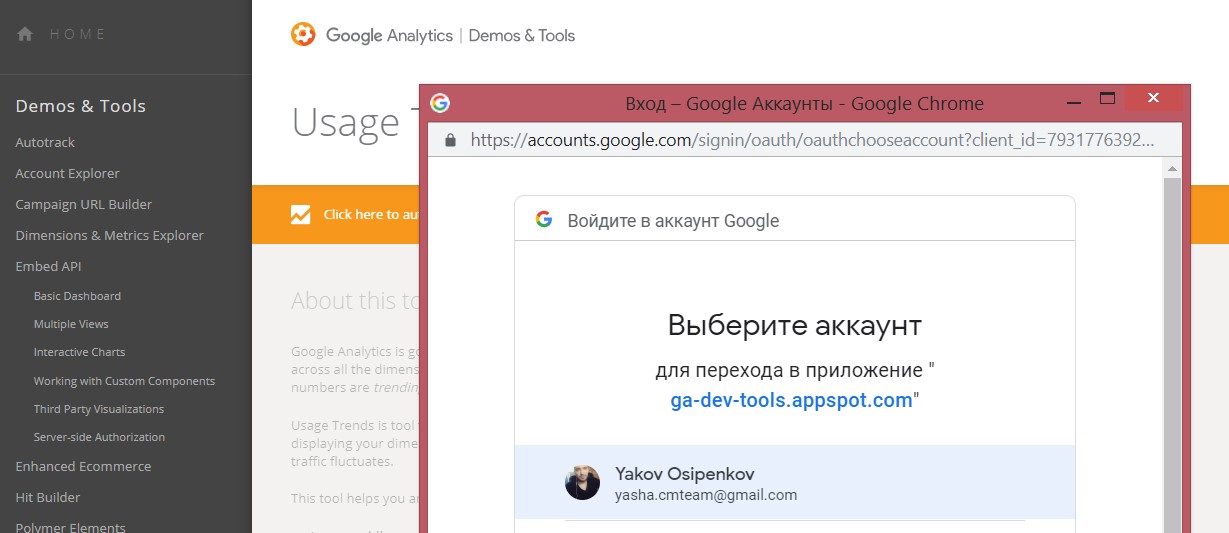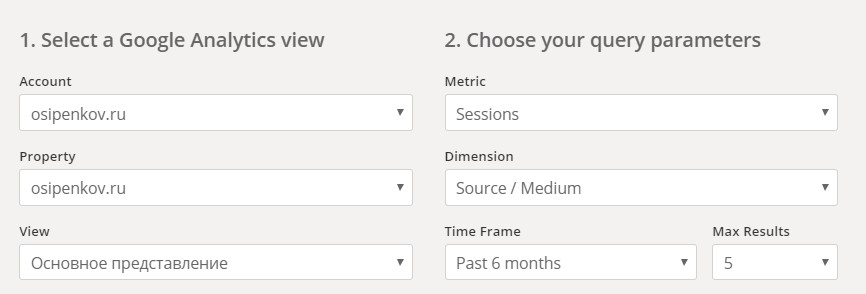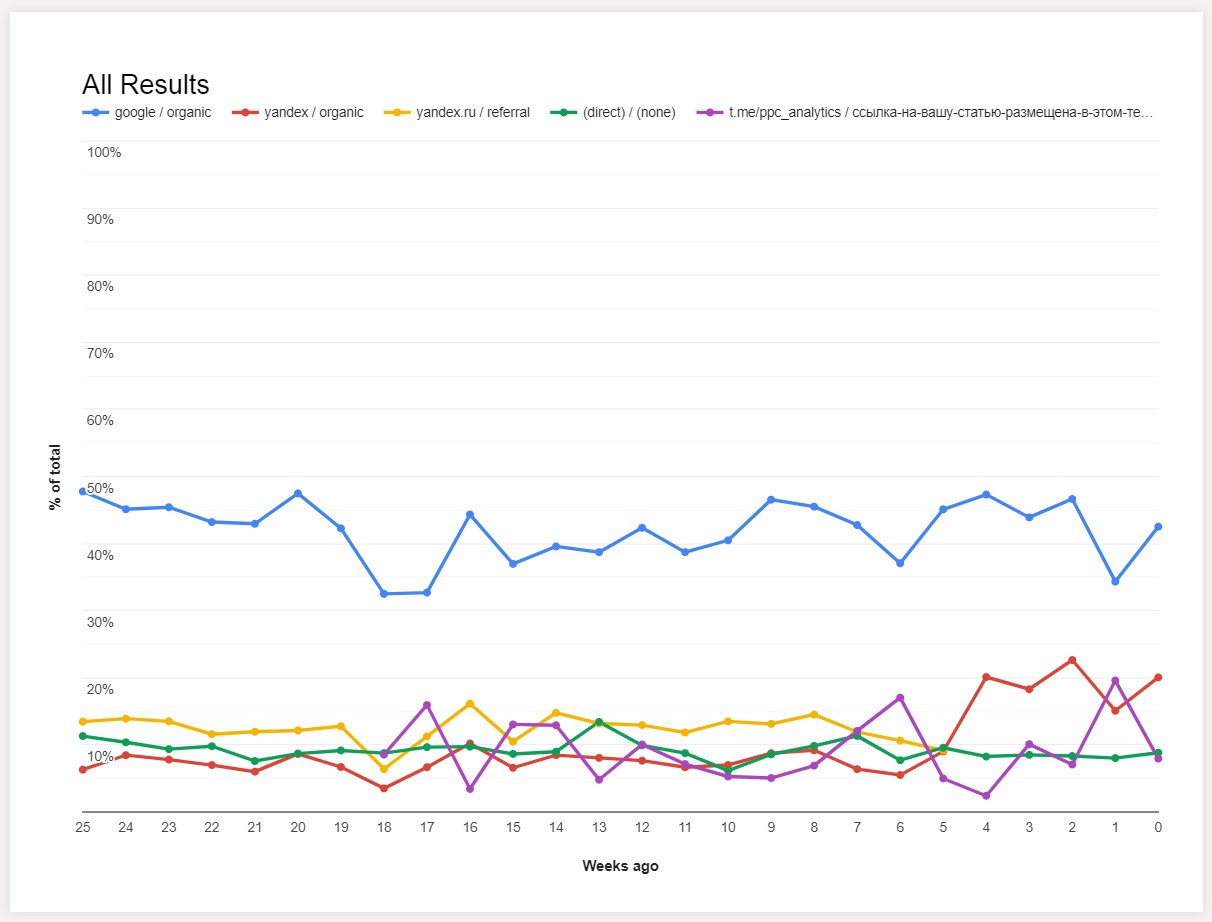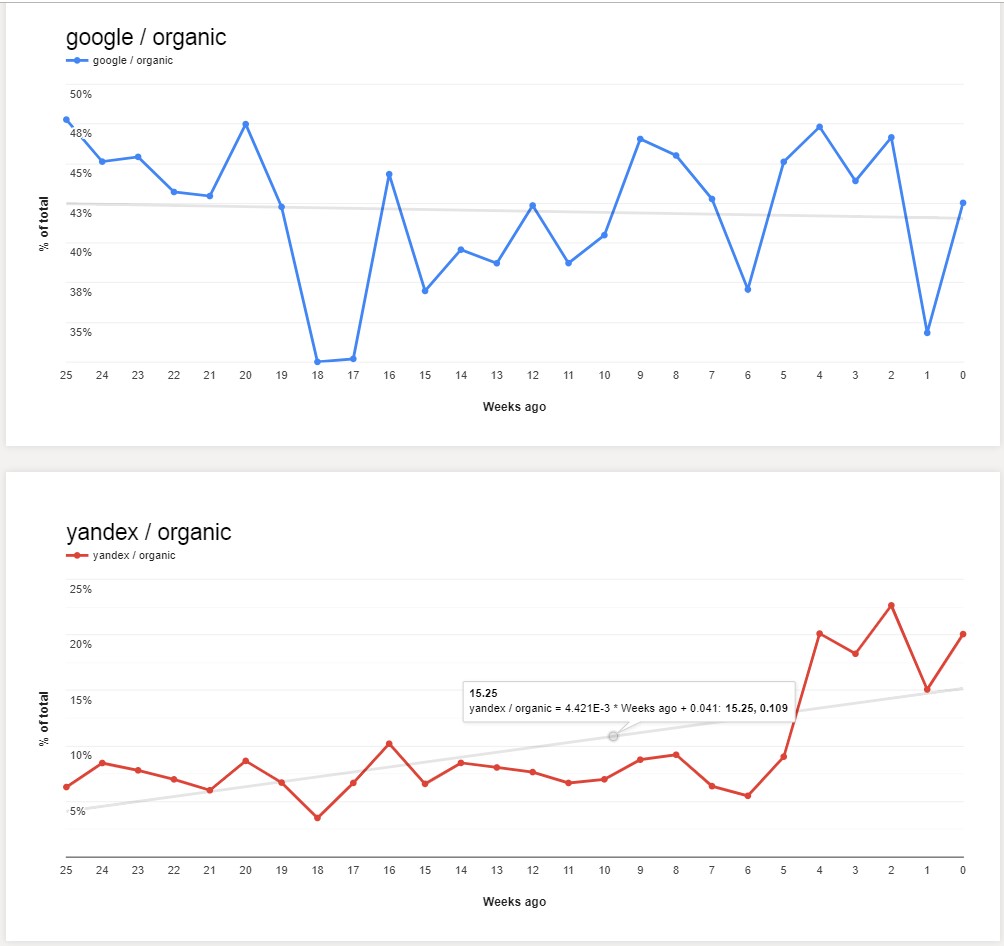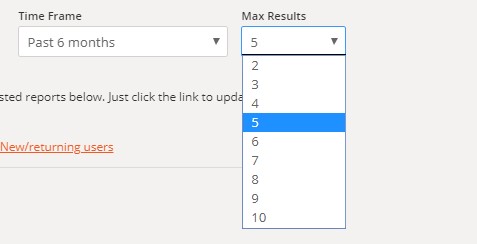Usage Trends для Google Analytics
В своей практике мне часто приходиться выгружать данные из интерфейса Google Analytics в Excel и Google Таблицы, производить с ними преобразования, строить диаграммы, искать зависимости различных переменных и т.д. А чтобы спрогнозировать какое-либо событие на основе уже имеющихся данных, я люблю использовать линию тренда.
Однако для того, чтобы ее построить, не обязательно экспортировать данные. Достаточно воспользоваться инструментом Usage Trends, который доступен по адресу ga-dev-tools.appspot.com/usage-trends/
Но перед тем, как мы с ним познакомимся, давайте определимся с терминологией. Итак, всю работу с данными можно свести к цикличности.
Веб-аналитик сначала собирает данные с помощью различных инструментов (например, Google Analytics и Яндекс.Метрика), затем он их анализирует, ведет наблюдение (1). В случае очевидных отклонений, трендов (2) причем как в «лучшую», так и в «худшую» сторону, им выдвигаются гипотезы, предположения (3). Потом наступает этап тестирования, который призван повлиять на текущую ситуацию (4). Через некоторое время после эксперимента происходит анализ полученных результатов (5). И если тест оказывается "удачным", происходит внедрение тех самых изменений (6). Затем цикл вновь повторяется.
Тренд – это основная тенденция изменения чего-либо, например, временного ряда (в математике), курса валют (в финансовом секторе) или конверсии сайта (в интернет-маркетинге), которая определяется путем обработки статистических данных и установления на их основе тенденций роста или спада исследуемого параметра / показателя.
Тренды могут быть описаны различными уравнениями — линейными, логарифмическими, степенными и т.д. Тренд может быть восходящим (идет вверх), нисходящим (идет вниз), а также горизонтальным (боковой, нейтральный, флэт). Про последний говорят, что тренд отсутствует.
Тип тренда также может быть основным (первичным, длится 1-3 года), вторичным (промежуточным, длится от 3-х недель до 3-6 месяцев) или незначительным (краткосрочным, сезонным, длится меньше 3-х недель).
Поиск и анализ трендов очень важен. Благодаря ему вы можете измерить эффективность рекламных кампаний за длительный промежуток времени, понять, как изменился трафик за последний год, сравнить эти тенденции с другими каналами (SEO vs Контекстная реклама vs Прямые заходы), есть ли улучшения в поведенческих метриках пользователей, растет ли конверсия с мобильных устройств после внесения правок и т.д. С помощью трендов можно также прогнозировать будущие продажи и другие события.
Давайте разберем простой пример. В отчете Google Analytics мы заметили нисходящий тренд по коэффициенту конверсии за определенный период времени. Данные по месяцам:
Данные по неделям:
Данные по дням:
Тренд явно является не краткосрочным. Напрашивается вопрос: что произошло с сайтом, из-за чего коэффициент конверсии так резко упал 17 октября, что больше никогда не стал прежним? Изменили логику отслеживания транзакций? Стало больше нецелевого трафика? Или что-то еще?
Правильный ответ сразу дать сложно. Необходимо посмотреть на данные под различными срезами, построить дополнительные отчеты, поднять исторические сведения, поговорить с командой и узнать о глобальных изменениях на сайте.
В данном примере тренд очевиден. Но бывают случаи, когда рассматриваемый период берется шире, скачков на графике гораздо больше, и не всегда удается определить на глаз, является ли тренд восходящим или нисходящим. В таком случае определение тренда производится с помощью построения линий тренда.
Линия тренда (трендовые линии) представляют собой геометрическое отображение средних значений анализируемых показателей, полученное с помощью какой-либо математической функции.
Трендовые линии являются линиями поддержки (для восходящего тренда) и сопротивления (для нисходящего тренда).
В Excel и Google Таблицах существует большое количество разновидностей линий тренда: линейная аппроксимация, экспоненциальная аппроксимация, полиномиальная аппроксимация, логарифмическая аппроксимация, степенной ряд, скользящее среднее.
Подробнее о каждом типе и способах применения линий тренда читайте в официальной справке Microsoft Office.
Инструмент Usage Trends для Google Analytics автоматически добавляет линии тренда на графики. Таким образом, вам не нужно будет выгружать данные в Excel или Google Таблицы, чтобы их нанести. В Usage Trends используется линейная аппроксимация, то есть уравнение вида y = kx+b (уравнение прямой).
При наведении курсора мыши на график будет отображаться уравнение прямой в этой точке.
Чтобы воспользоваться инструментом Usage Trends, необходимо перейти по ссылке и авторизоваться через тот аккаунт, на котором числится ваш счетчик Google Analytics.
Если вы еще не вошли в учетную запись, то Google сначала попросит вас войти.
На 1 шаге выберите аккаунт, ресурс и представление Google Analytics, данные которого Usage Trends будет использовать для построения графиков и линий тренда. На 2 шаге выберите:
- параметр (Dimension);
- показатель (Metric);
- временное ограничение (Time Frame) – за последние 6 месяцев, год, 2 года и 3 года;
- максимальное количество результатов (от 2 до 10).
Если вы не знаете, какие параметры выбрать, используйте подсказки Google, а затем нажмите «Create trend report».
Проскроллив чуть ниже, вы увидите все результаты (All Results).
Данные отображаются в виде общего процента показателя, который мы выбрали на этапе настройки. В моем примере – это «Сеансы». По данным этого графика можно сказать, что трафик из органического поиска Google за последние 6 месяцев колеблется в пределах 30-50% от общего количества.
- Ось X (абсцисс) – временной интервал, который измеряется неделями (6 месяцев – от 0 до 25 недели, 1 год – от 0 до 52 недель);
- Ось Y (ординат) - % от общего числа, который мы выбрали раннее.
Прокрутив страницу ниже, вы увидите разбивку результатов по каждому из параметров.
Исходя из данных органического поиска моего блога, можно наблюдать ярко выраженную тенденцию роста трафика в yandex / organic. Однако по google / organic первоначальный рост замедлился, а теперь показывает даже небольшое падение (см. на линию тренда).
По умолчанию в настройках Usage Trends предлагается вывести 5 результатов. Но мы можем выбрать как 2, так и 10.
В этом случае не все параметры могут отображаться на графике «Все результаты». С помощью специальных стрелок мы можем переключаться между различными результатами.
Как и при создании специальных отчетов в Google Analytics, или при выгрузке данных в Google Таблицы, в Usage Trends не все показатели и параметры сочетаются между собой. Если вы попытаетесь взять две метрики, которые относятся к разным уровням данных, возникнет ошибка.
Полный список допустимых комбинаций параметров и показателей приведен в этой статье. Чтобы предотвратить подобные ошибки, проверяйте метрики на совместимость.
Ошибка может возникать и тогда, когда вы выбираете метрику, по которой в вашем представлении нет данных.
Usage Trends – инструмент для неагрегированных данных Google Analytics, который позволяет отслеживать изменения параметров и показателей с течением времени, а также облегчает поиск трендов путем визуализации исследуемых величин и построении линии тренда в виде прямой.